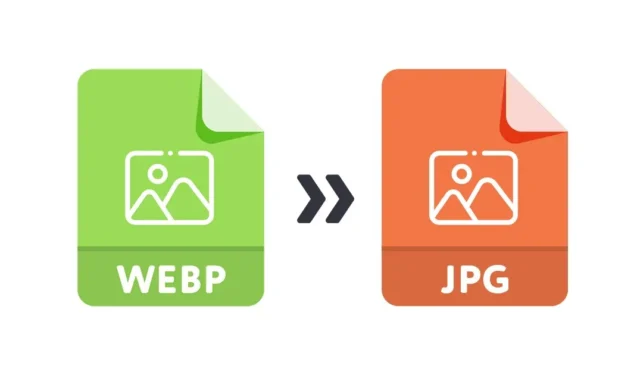
Mens vi surfer på nettet, ser vi nogle gange et billede, som vi desperat ønsker at gemme. Det er nemt at downloade billeder fra en webbrowser; vi skal højreklikke på billedet og bruge funktionen Gem.
Nogle gange downloader vi billeder fra nettet og opdager senere, at de blev gemt i WebP-format. Dette skyldes, at WebP er et meget nyt billedformat, og ikke alle webbrowsere eller billedfremvisere understøtter det. Hvis du bruger Windows 10 eller 11, kan du ikke åbne WebP-filerne uden en tredjeparts fotofremviser.
Sådan åbner du WebP-billeder på Windows 11
Nedenfor har vi delt nogle af de bedste måder at åbne WebP-billeder på Windows 11. Så hvis du ofte downloader WebP-filformatet på din computer og sletter det senere, fordi du ikke kan se det, vil du måske finde denne vejledning meget nyttig . Lad os komme igang.
1. Åbn WebP Image på Windows 11 via Photos App
For at åbne WebP-billedet på Fotos-appen skal du foretage ændringer i indstillingerne for File Explorer. Følg nogle af de enkle trin, vi har delt nedenfor for at åbne Webp-billedet på Windows 11.
1. Klik først på Windows 11-søgningen, og skriv Indstillinger for Stifinder . Åbn derefter File Explorer-indstillingerne fra listen over matchende resultater.
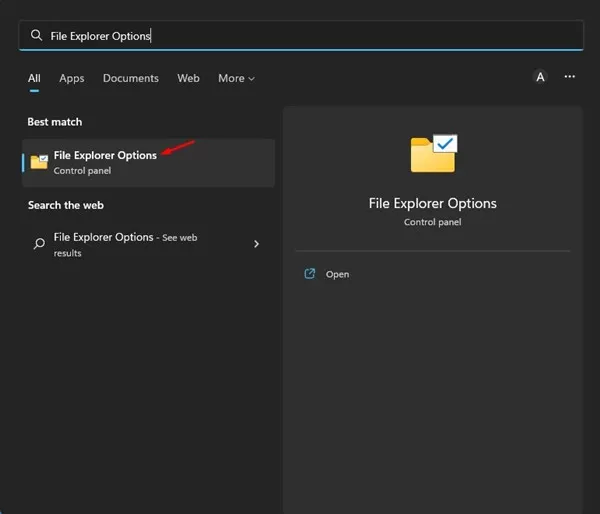
2. Skift til fanen Vis i Fil Explorer-indstillingerne , som vist på skærmbilledet nedenfor.
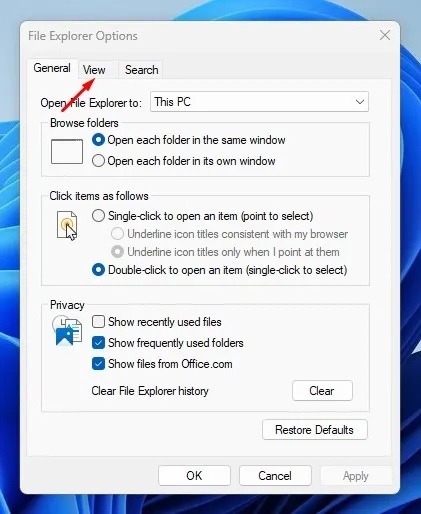
3. I Avancerede indstillinger skal du rulle ned og fjerne markeringen i indstillingen Skjul udvidelser for de kendte filtyper .
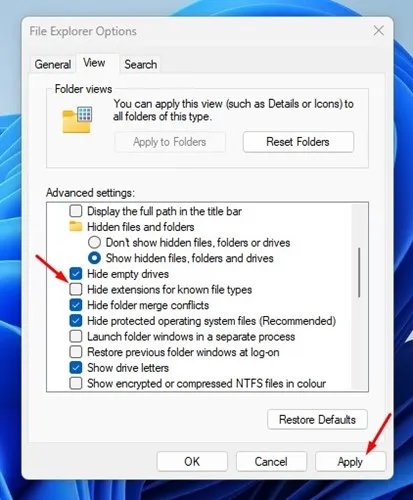
4. Når du er færdig, skal du klikke på knappen Anvend og derefter på OK.
5. Find nu den WebP-fil, du vil åbne. Højreklik på den og vælg Egenskaber .
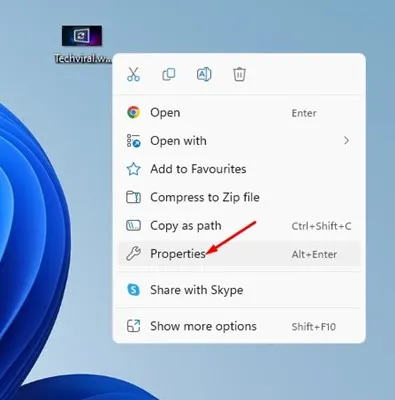
6. I slutningen af filnavnet skal du erstatte. webp-udvidelse med. jpg ,. jpeg, eller. png. Når du er færdig, skal du klikke på knappen OK.
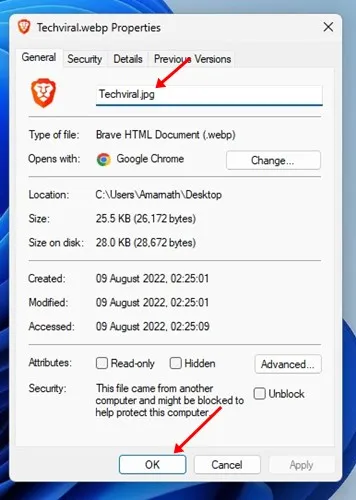
7. Du vil se en bekræftelsesprompt. Klik på knappen Ja for at fortsætte.
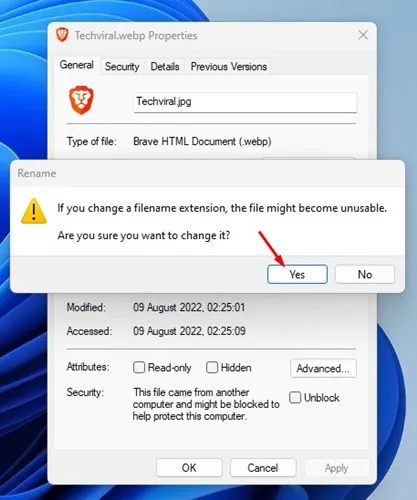
8. Højreklik nu på det billede, du omdøbte, og vælg Åbn med > Fotos .
På Windows 11 har du både Paint og Paint 3D; du kan bruge Paint-appen til at åbne WebP-billeder. Microsoft Paint understøtter oprindeligt WebP-filformat. Sådan åbner du WebP-billeder på Microsoft Paint.
1. Indtast Paint på Windows 11-søgningen. Åbn derefter Paint-appen fra listen over de bedste resultater.
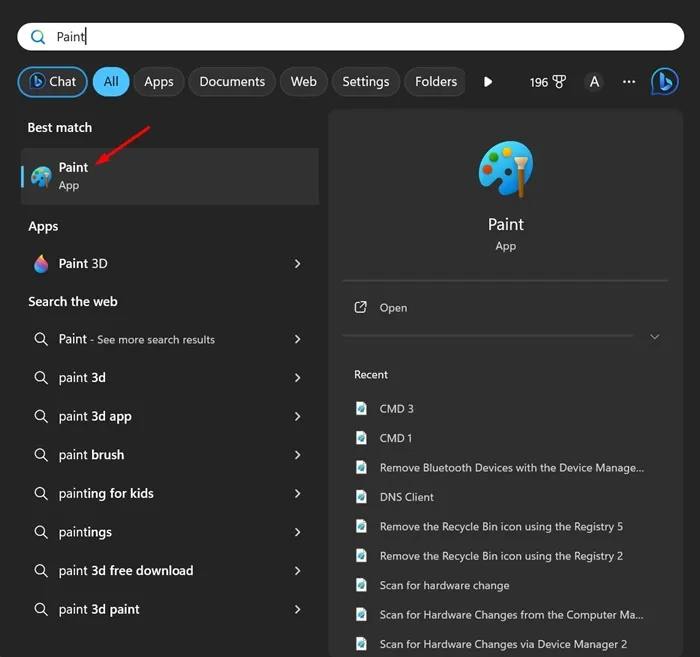
2. Når Paint-appen åbnes, skal du klikke på Filer .
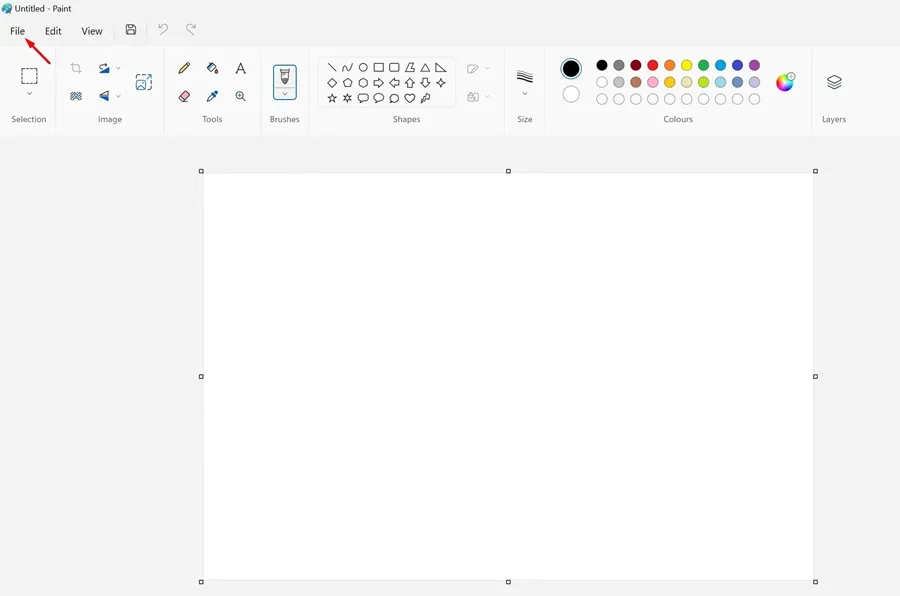
3. Klik derefter på Åbn og vælg den WebP-billedfil, du vil se.
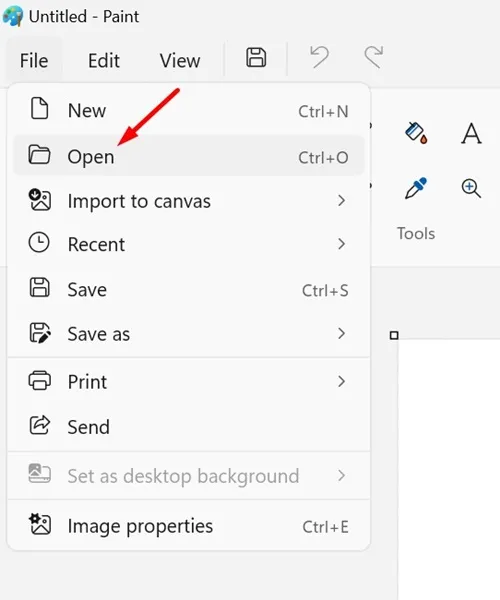
4. Paint-appen åbner den WebP-fil, du har valgt.

Det er det! Sådan kan du bruge Microsoft Paint-appen til at se WebP-filer på Windows 11.
3. Åbn WebP Images med en webbrowser
Du kan bruge webbrowsere som Microsoft Edge og Google Chrome til at åbne de WebP-filer, der allerede er gemt på din computer.
En anden bedste måde at åbne WebP-billeder på Windows 11 er ved at konvertere dem til et hvilket som helst andet billedfilformat. Du kan konvertere WebP til JPG eller PNG i nemme trin. Sådan kan du konvertere WebP-billeder til JPG-format.
1. Åbn din foretrukne webbrowser og besøg cloudconvert- webstedet.
2. På WebP til JPG-konverteren skal du klikke på knappen Vælg fil som vist nedenfor og finde WebP-billedet.
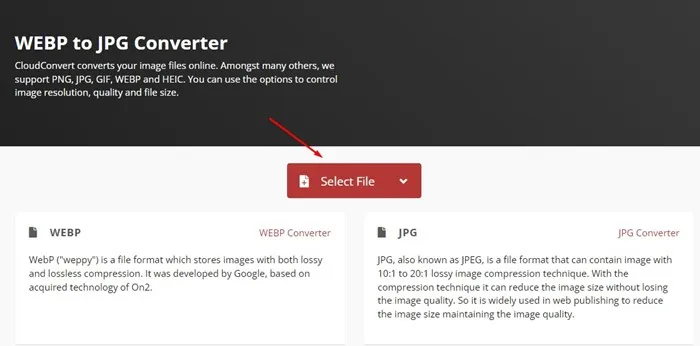
3. Klik derefter på rullemenuen Konverter til og vælg outputfilformatet .
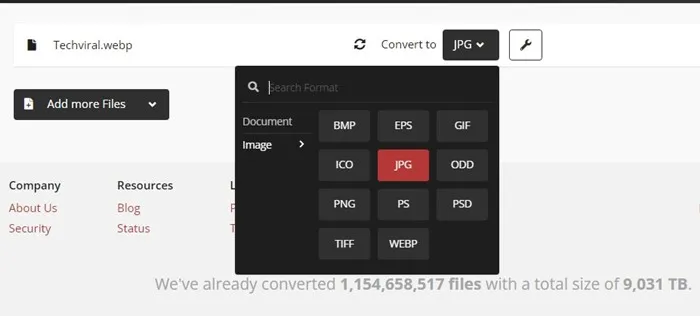
4. Når du er færdig, skal du klikke på knappen Konverter som vist nedenfor.
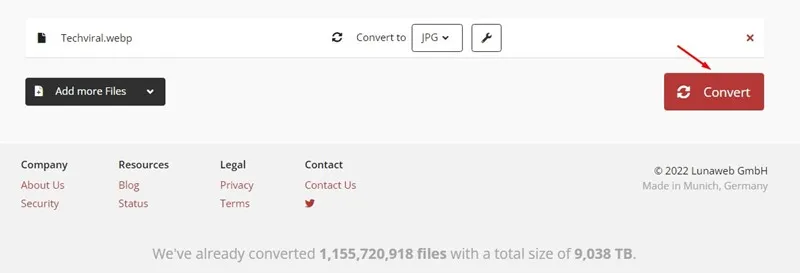
6. Når du er konverteret, skal du klikke på knappen Download i nederste højre hjørne.
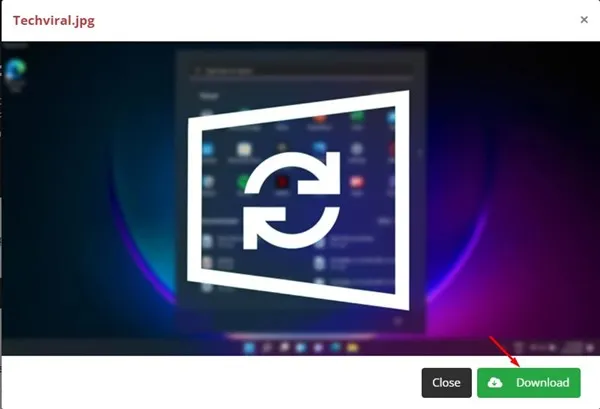
Det er det! Sådan kan du bruge CloudConvert til at konvertere dine WebP-billeder til JPG-filformat. Ligesom CloudConvert kan du også bruge andre billedkonverterere til at konvertere WebP-billeder på Windows 11-computere.
5. Brug en tredjeparts fotofremviser til WebP-filer
Hvis du ikke ønsker at udføre det manuelle arbejde, skal du installere en tredjeparts fotofremviser, der er kompatibel med WebP-filerne.
På Techviral har vi allerede delt en liste over den bedste fotofremviser til Windows 11 til at åbne WebP-filer . Du kan installere en hvilken som helst af billedfremviserne, der er anført i den artikel, for at åbne WebP-filerne på din computer uden at konvertere.
Så dette er nogle af de bedste metoder til at åbne WebP-filer på Windows 11 . Hvis du kender en anden nem måde at håndtere WebP-filformatet på i Windows 11, så lad os det vide i kommentarfeltet nedenfor.


Skriv et svar